Сэкономь место на MacBook. Делай резервные копии iPhone на флешку
Сегодня во время обновления iPhone через iTunes обнаружил, что на Mac недостаточно места для создания резервной копии. Ситуации могут быть разными, например, у нас MacBook с объемом памяти 128GB и iPhone 256GB с большим количеством фотографий и видео.
Что делать?
Изменить путь для создания резервных копий в настройках iTunes нельзя. Но можно его подменить.
Нам понадобятся внешний жесткий диск (или флешка, карта памяти), на котором будут создаваться резервные копии, бесплатная утилита SymLinker (скачать через Dropbox) и 2 минуты свободного времени.
Пошаговая инструкция
Если некоторые папки из инструкции отсутствуют, нужно включить отображение скрытых папок. Открываем Терминал, вводим следующую команду и нажимаем Enter: defaults write com.apple.Finder AppleShowAllFiles YES
Потребуется перезапуск системы (или можно просто перезапустить Finder).
1. Открываем Finder, переходим по указанному пути:
Загрузочный том > Users (Пользователи) > Имя пользователя > Library (Библиотеки) > Application Support > MobileSync
2. Находим папку Backup. Если в ней есть файлы, переименовываем папку в Backup1. Если она пустая — удаляем папку.
Файлы в папке Backup — наши резервные копии. Если они присутствуют, случайно не удалите их.
3. Подключаем внешний жесткий диск. Создаем на нем новую папку Backup, в которой в дальнейшем будут сохраняться резервные копии.
4. Запускаем утилиту SymLinker. В поле Source выбираем только что созданную на внешнем диске папку Backup. В поле Target указываем путь:
Загрузочный том > Users (Пользователи) > Имя пользователя > Library (Библиотеки) > Application Support > MobileSync
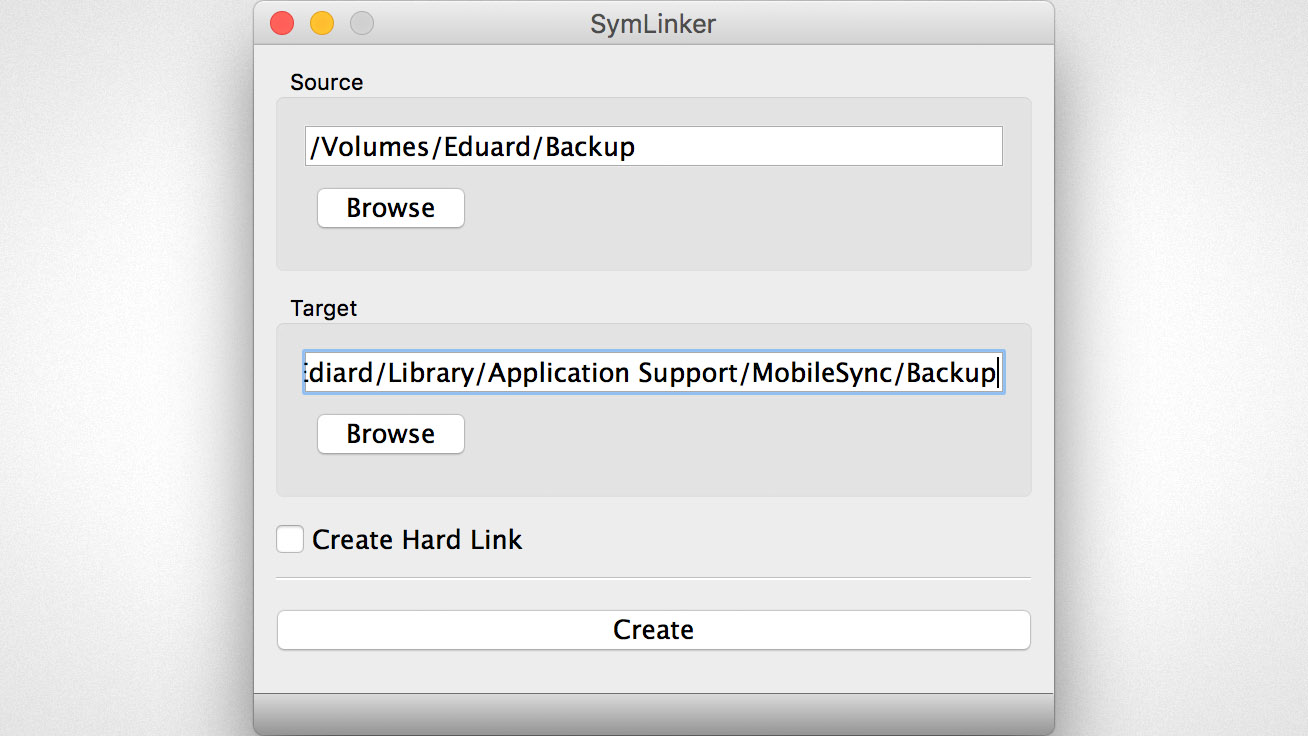
5. Нажимаем Create. Готово.
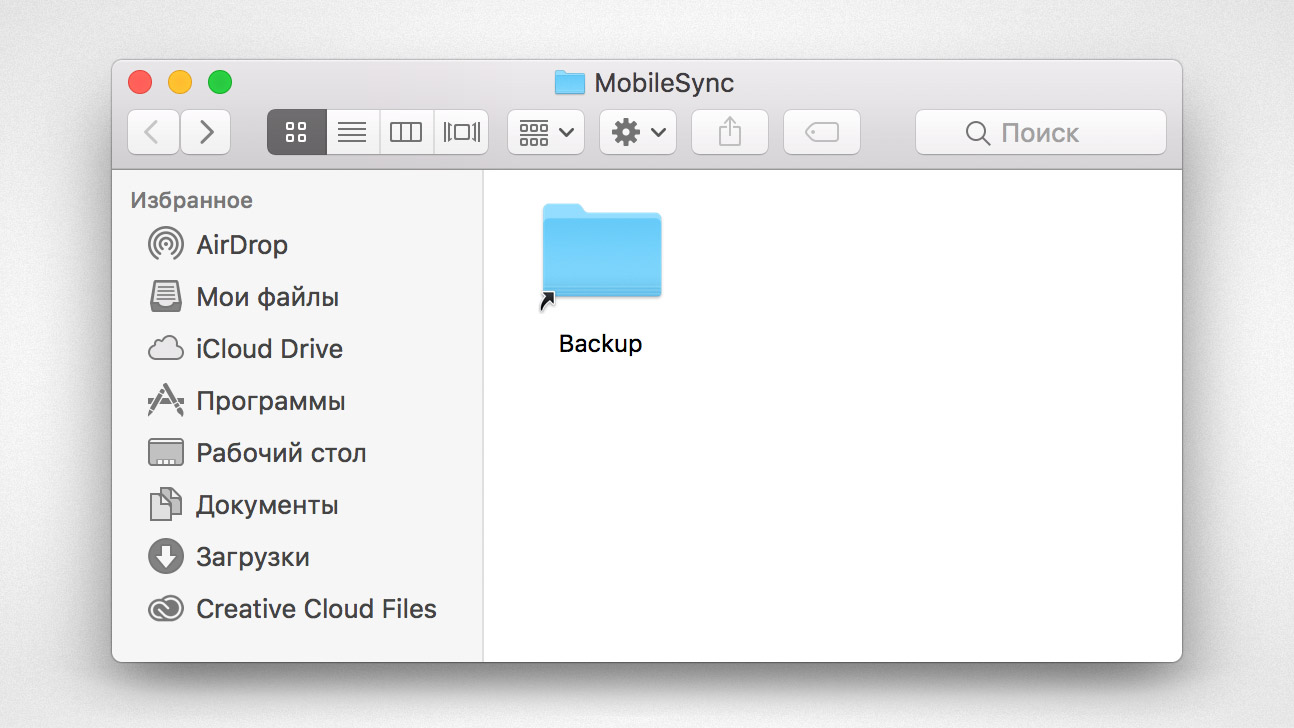
6. Если папка Backup из пункта 2 была пустой, больше ничего не требуется. Если в ней были файлы, перенесите содержимое папки Backup1 в папку Backup, которую мы создали на внешнем накопителе.
Что дальше?
Теперь резервные копии iPhone, iPad и других устройств будут автоматически сохраняться на внешнем диске, не занимая пространство на основном.
Чтобы вернуть все в первоначальное состояние, достаточно удалить созданный с помощью утилиты ярлык Backup на основном диске, заменив его папкой Backup с внешнего накопителя.
